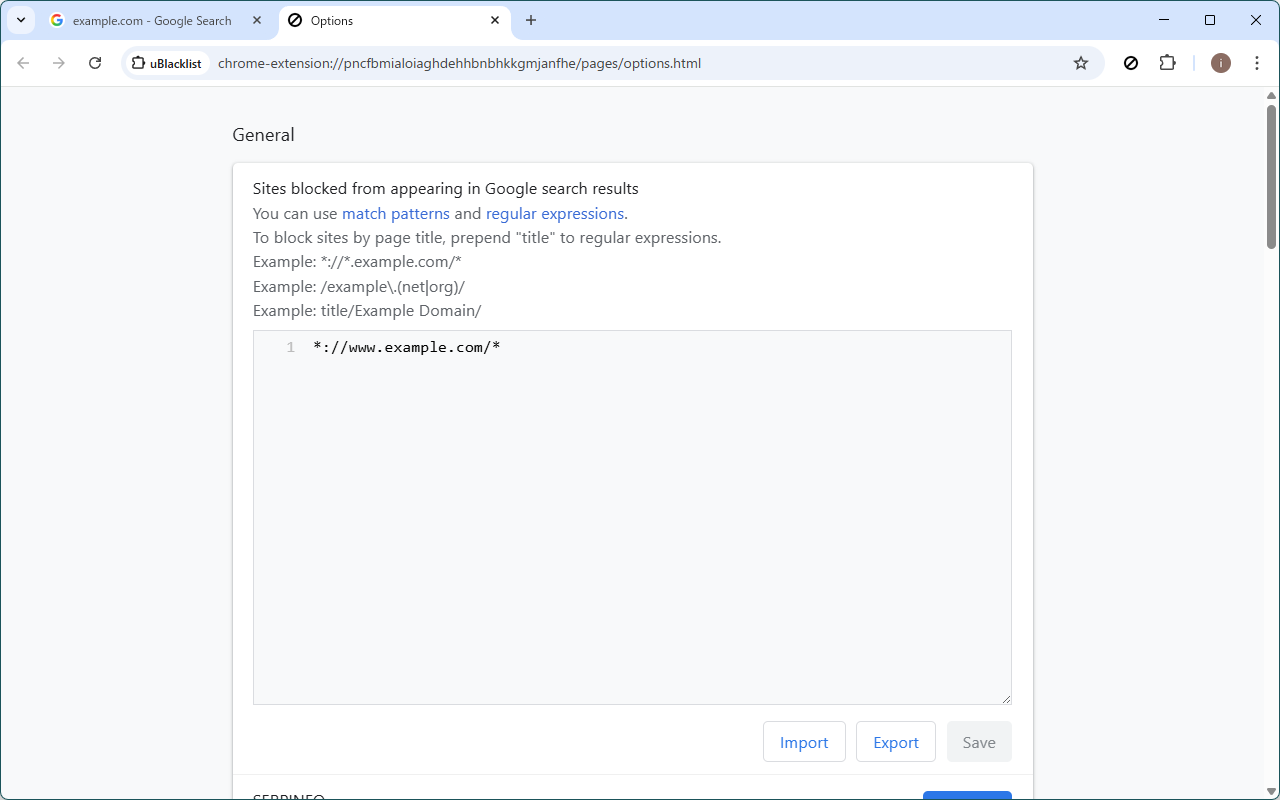Erste Schritte
Installation
Sie können uBlacklist aus dem Chrome Web Store, Firefox Add-ons oder App Store installieren.
uBlacklist benötigt bei der Installation zahlreiche Seitenberechtigungen. Diese Berechtigungen sind erforderlich, um alle Domains zu unterstützen, auf denen die Google-Suche angeboten wird (z. B. google.com, google.ac, google.ad ...).
Eine Seite in den Suchergebnissen blockieren
Um eine Seite in den Suchergebnissen zu blockieren, klicken Sie auf das Symbol in den Suchergebnissen.
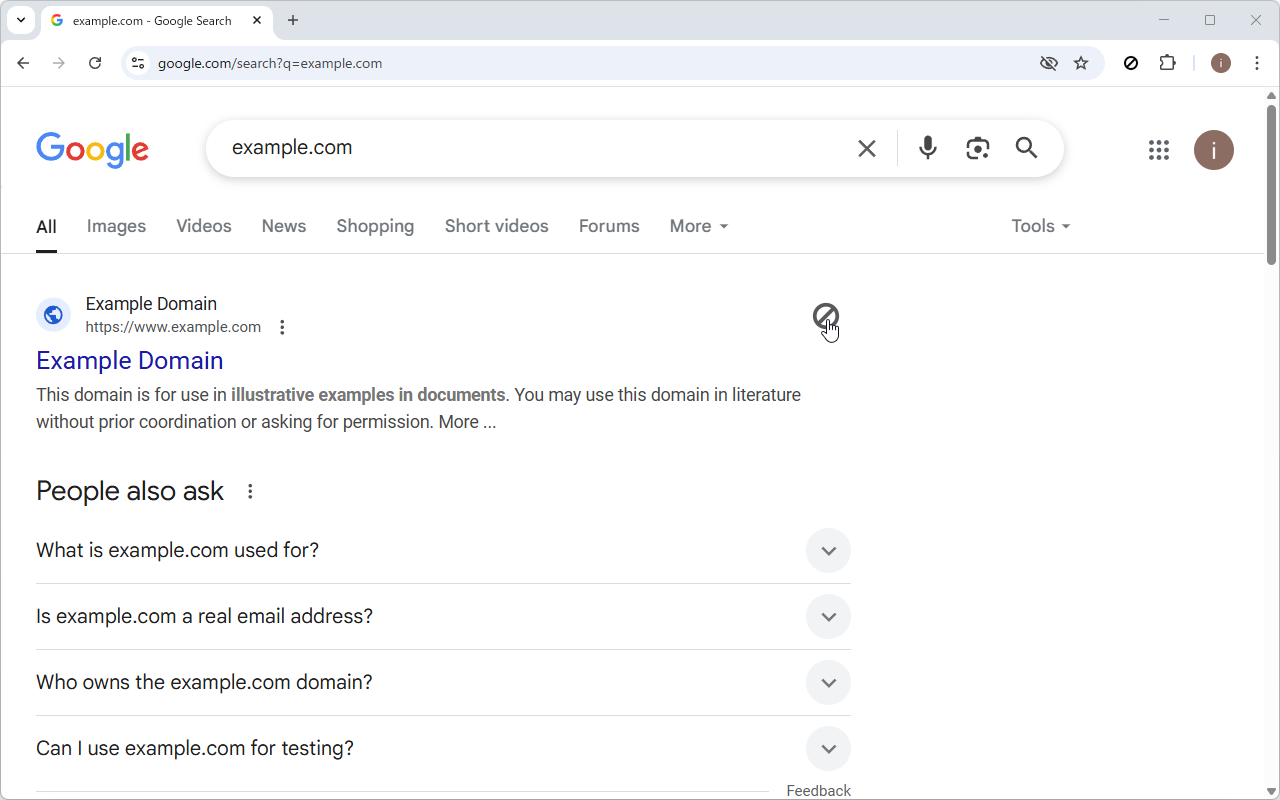
Ein Dialogfeld "Diese Seite blockieren" wird angezeigt. Klicken Sie auf die Schaltfläche "Blockieren".
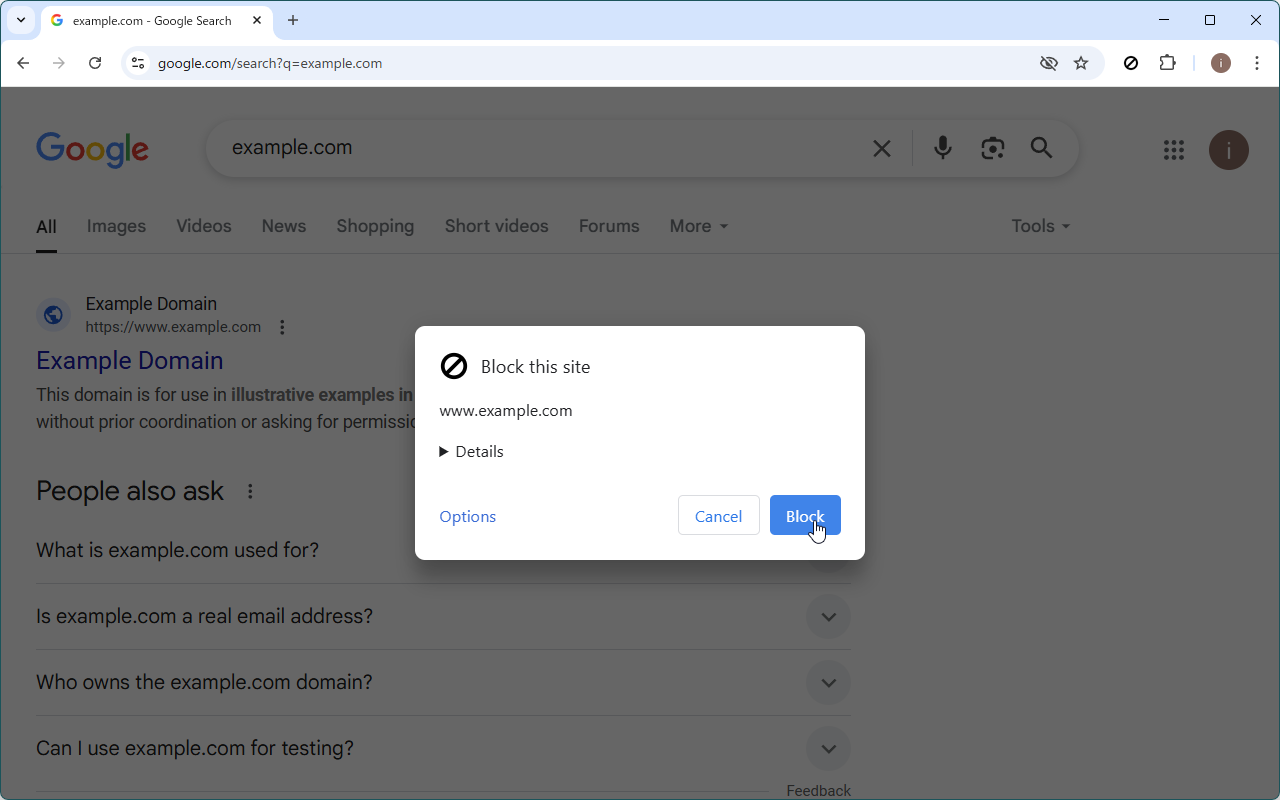
Danach wird die blockierte Seite nicht mehr in den Suchergebnissen angezeigt.
Wenn Sie auf das Symbol in der Symbolleiste klicken und die Option "Blockierte Suchergebnisse anzeigen" aktivieren, werden blockierte Websites vorübergehend wieder angezeigt.
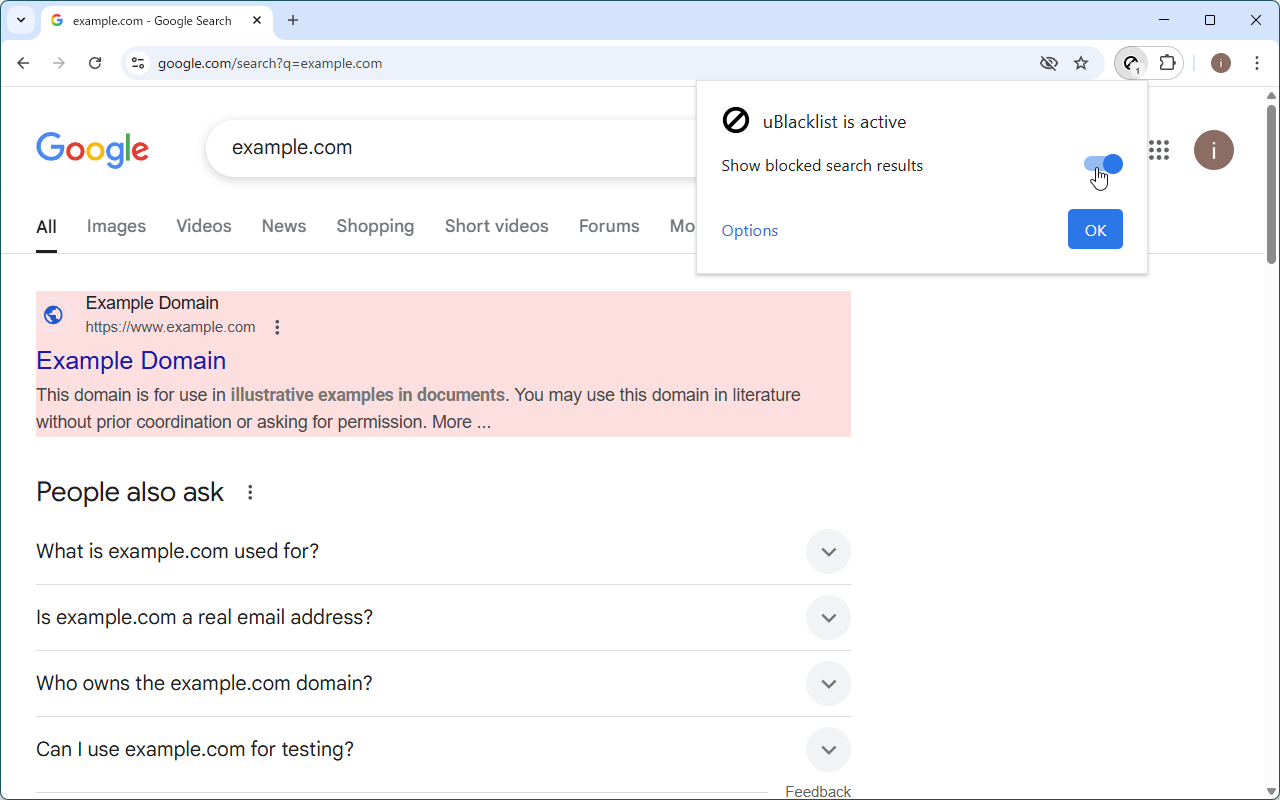
Um eine gesperrte Seite zu entsperren, klicken Sie erneut auf die Schaltfläche mit dem Symbol.
In Chrome ist das Symbol in der Symbolleiste möglicherweise standardmäßig ausgeblendet. Klicken Sie in diesem Fall zunächst auf das Puzzleteil-Symbol, um es anzuzeigen.
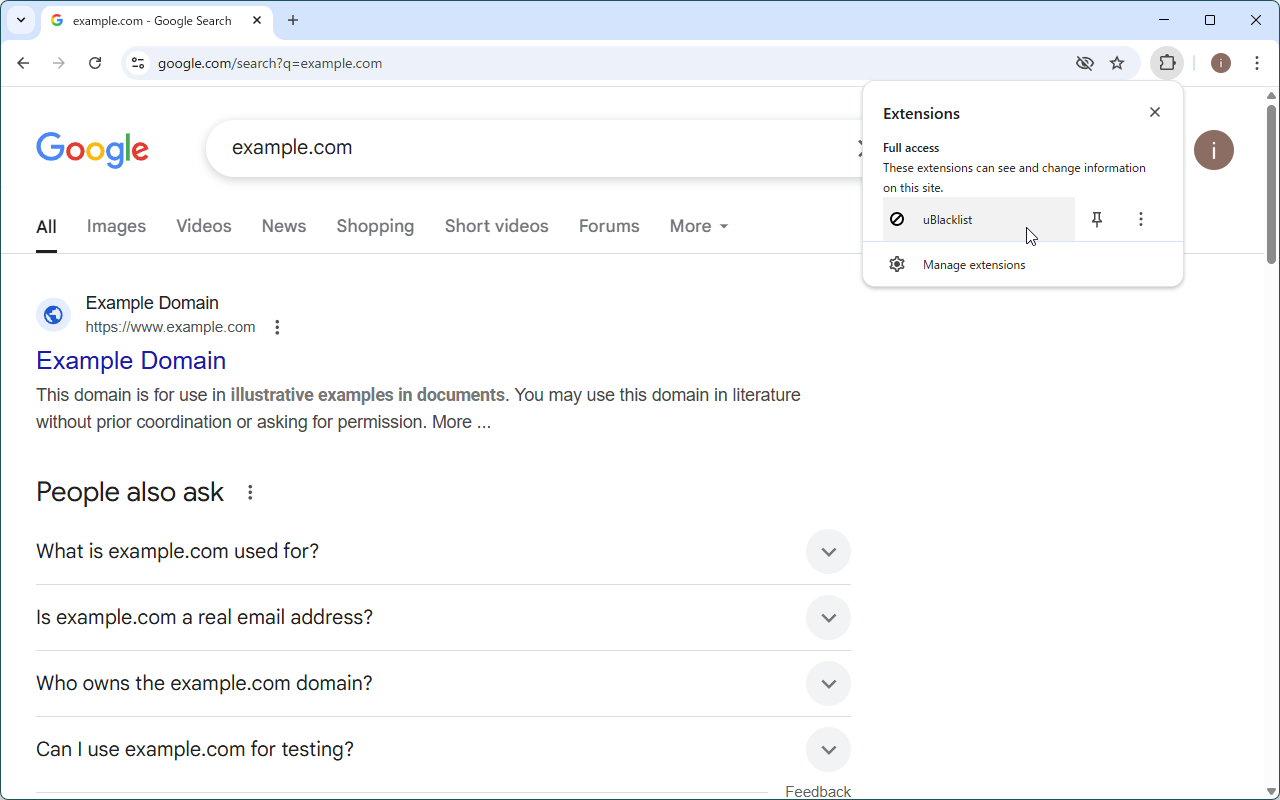
Aktuelle Seite blockieren
Um zu verhindern, dass eine Seite, die Sie gerade ansehen, in den Suchergebnissen angezeigt wird, klicken Sie auf das Symbol in der Symbolleiste. Es erscheint das Dialogfeld "Diese Seite blockieren".
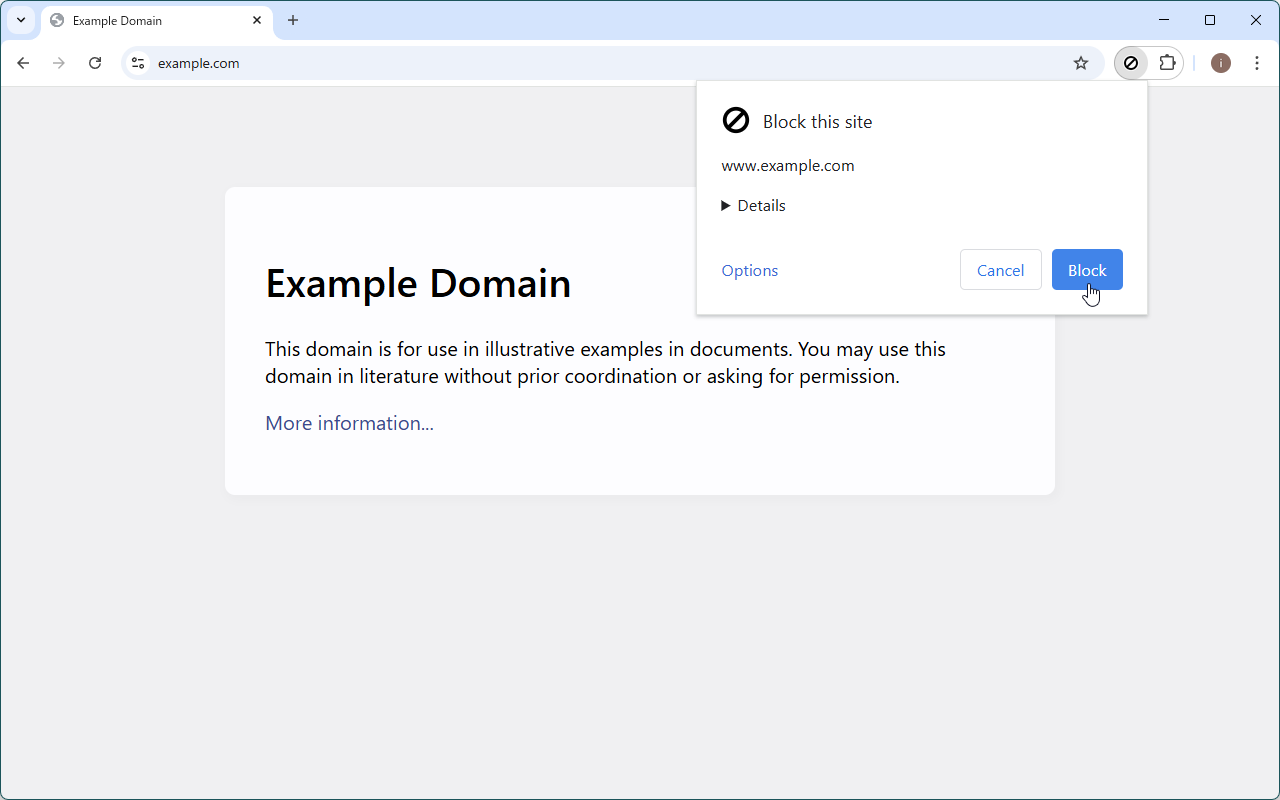
Um eine gesperrte Seite zu entsperren, klicken Sie erneut auf das Symbol in der Symbolleiste.
Blockierte Seiten bearbeiten
Um blockierte Seiten anzuzeigen und zu bearbeiten, öffnen Sie die Optionsseite. Sie können über das Symbol in der Symbolleiste darauf zugreifen.
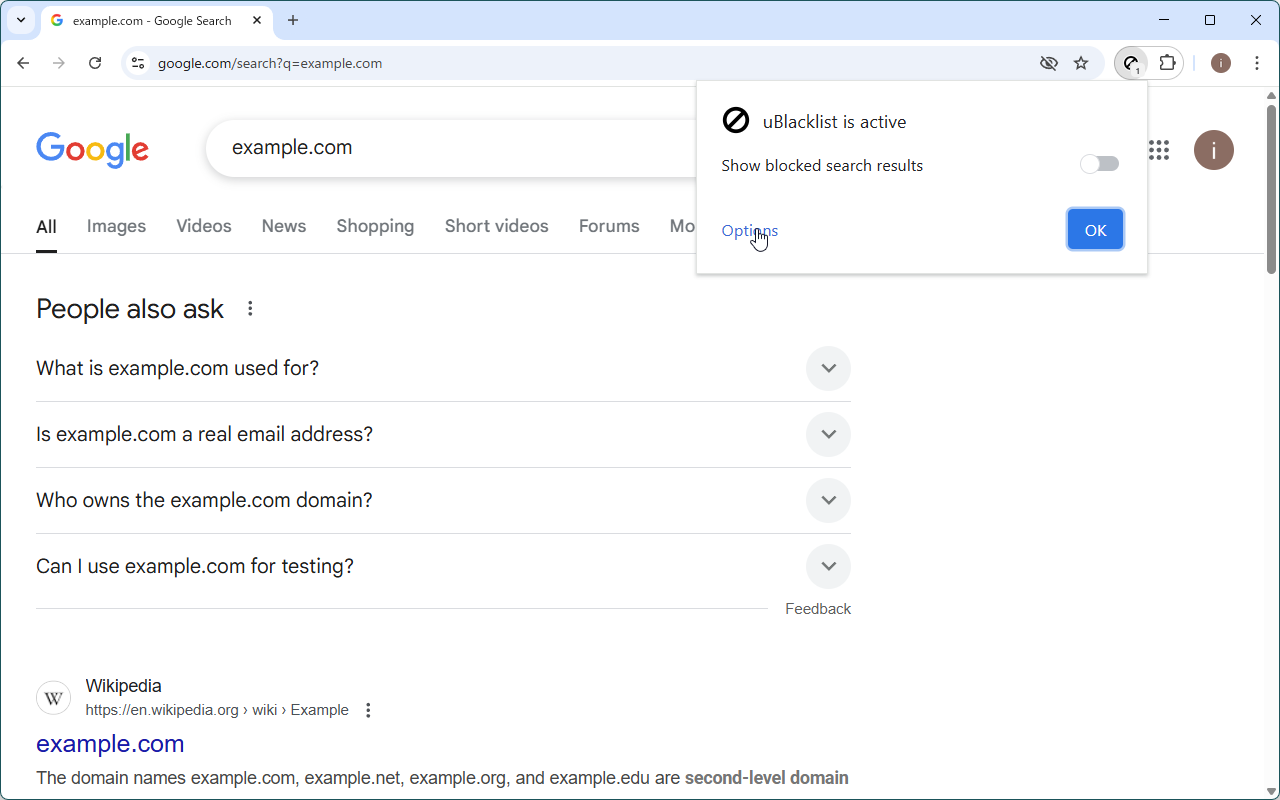
Blockierte Seiten werden oben auf der Optionsseite angezeigt. Vergessen Sie nach der Bearbeitung nicht, auf die Schaltfläche "Speichern" zu klicken.